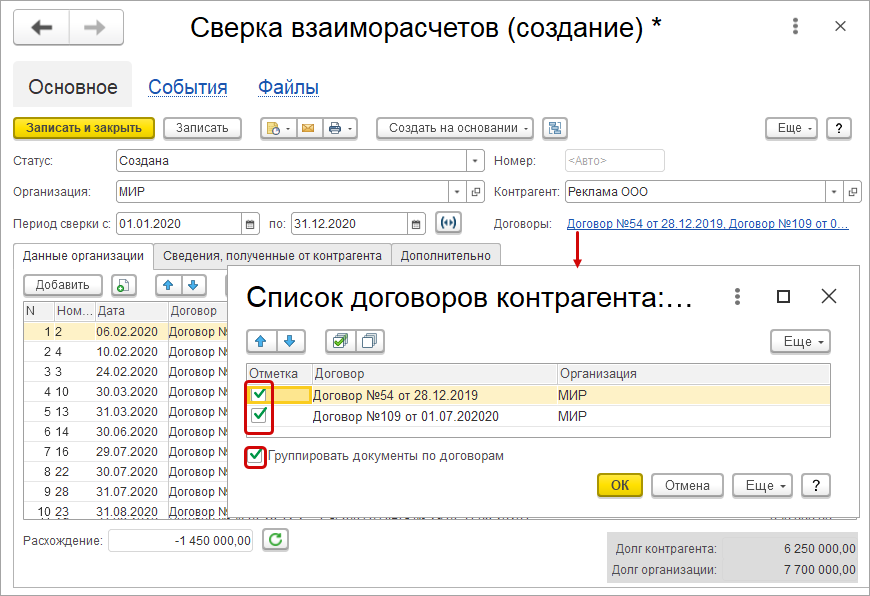Ваша заявка принята. Мы решим ваш вопрос в течение 2-х рабочих часов!
Спасибо! Ваша заявка принята.
Мы свяжемся с вами в ближайшее время!
Спасибо! Мы свяжемся с вами через несколько минут
Вопрос:
Как в 1С:Управление нашей фирмой, ред.1.6 сформировать акт сверки с контрагентом ?
Ответ:
Для подтверждения с контрагентом текущих остатков по расчетам в 1С:Управление нашей фирмой, ред. 1.6 используется документ «Сверка взаиморасчетов» который расположен в разделах «Продажи» и «Закупки». Нужно выбрать в нем контрагента, период сверки.
Свидетельство о регистрации СМИ: Эл № ФС77-67462 от 18 октября 2016 г.
Контакты редакции: +7 (495) 784-73-75, smi@4dk.ru
Поздравляем! Вы успешно подписались на рассылку
Содержание:
1. Этапы формирования актов сверки
2. Сверка взаиморасчетов с контрагентами в конфигурации 1С: УНФ
3. Печатная форма акт сверки в программе 1С: Управление нашей фирмой 3.0
1. Этапы формирования актов сверки
В данной статье рассмотрим, как создавать акт сверки в конфигурации 1С: УНФ.
Данный документ используется для того, чтобы сверить сумму взаиморасчетов участников процесса, для понимания, что обе стороны ведут корректный учет документов. Сторонами сверки является контрагент и организация.
Формирование актов сверки проходит в несколько этапов:
1. Сначала создается документ акт сверки взаиморасчетов, заполняется данными организации. Затем печатается и передается контрагенту для проверки. В документе устанавливается статус На сверке.
2. Затем контрагент сверяет полученные данные и передает информацию по расхождениям. Данная информация также заполняется в сверке взаиморасчетов в 1С.
3. После согласования взаиморасчетов документ подписывается сторонами. В документе устанавливается статус Сверена.
2. Сверка взаиморасчетов с контрагентами в конфигурации 1С:УНФ
Чтобы создать акт сверки с контрагентом в 1С переходим в раздел Продажи и открываем список сверок взаиморасчетов.

Сверки взаиморасчетов
Создаем новый документ.

Сверки взаиморасчетов
В документе заполняем контрагента, это может быть поставщик или покупатель. Далее заполняем договор, либо акт сверки в 1С будет сформирован по всем договорам. Далее заполняем период сверки. Заполняем документ.

По входящим датам
В табличной части сверки взаиморасчетов в 1С заполнились все документы с суммами по контрагенту за выбранный период.

Сверка взаиморасчетов (создание)
Ниже рассчитывается и отображается сумма расхождения по взаиморасчетам за выбранный период.
На следующей вкладке отображается информация, которая была получена от контрагента.

Сведения, полученные от контрагента
Данные по учету организации и полученные от контрагента могут отличаться.
На вкладке Дополнительно находятся параметры для вывода информации в печатные формы 1С.

Дополнительно
По кнопке Реквизиты печати можно вывести настройку подписантов, заполняем ответственного представителя организации со стороны организации и контрагента. Проводим документ.

Подписки и другие реквизиты
3. Печатная форма акт сверки в программе 1С:Управление нашей фирмой 3.0
Теперь перейдем к формированию печатных форм. Для этого открываем документ сверки и через кнопку Печати формируем акт сверки без расхождений.

Акт сверки взаиморасчетов (без расхождений)
Сформируется печатная форма Акт сверки взаимных расчетов. В котором отображены документы и суммы по ним по данным организации. Также в печатной форме 1С отобразились представители сторон, которые ранее были заполнены в документе. Можем напечатать, либо отправить контрагенту по электронной почте прямо из печатной формы 1С.

Акт сверки взаимных расчетов
Теперь формируем акт сверки расчетов в 1С с данными контрагента. Помимо данных со стороны организации в ней отображаются данные со стороны контрагента.

Сверка взаиморасчетов
Специалист компании “Кодерлайн”
Олег Чернов
Статья для финансовых директоров и владельцев бизнеса, которые хотят получать точный управленческий финансовый учёт в 1С:УНФ
Управленческий учёт в компании строится на данных взаиморасчётов. И если, например, вносить первичку по поставщикам, покупателям или прочим операциям неверно, со временем это приведёт к ошибкам в управленческой отчётности.
Мы разработали отчёт, который помогает сравнить данные в учёте взаиморасчётов (регистры накопления) и данные баланса (управленческий регистр).
Для справки
Отчеты Расчёты с покупателями, Расчёты с поставщиками, Расчёты по прочим операциям строятся по данным соответствующих регистров накопления.
Но документы, которые «двигают» взаиморасчёты, обязательно должны делать проводки (по типу бухгалтерских), чтобы заполнение баланса отображалось в программе.
Мы разработали инструмент, который проверяет корректность ведения учета в УНФ, в который уже включена эта проверка и много других Экспресс-проверка учета для УНФ.
Для сверки понадобятся два отчёта
1. Сверка взаиморасчётов регистров накопления и бух. (Кратко)

Отчёт проще всего открыть через поиск.
Для начала сверки запускается именно краткий отчёт. Он показывает итоговые цифры по каждой Организации и Счету учёта. Каждый счёт учёта сопоставлен с соответствующим регистром накопления.

Первый отчёт, счета сопоставлены по регистрам накопления
Если в отчёте есть расхождения, они подсвечиваются бледно-фиолетовым. Дальше нужно нажать на плюс у раскрашенной строки. И мы увидим остатки по дням. Это позволит понять в какой день была проблема расхождения данных.

На этом скриншоте видно, что проблема 14.01.2020 — как анализировать дальше?
Для этого понадобится второй, более подробный вариант отчёта. Он позволит детализировать документы до регистратора — конкретного документа в 1С:УНФ.
2. Сверка взаиморасчётов регистров накопления и бух.
Нужно нажать на дату, в которую случилось расхождение — и открывается подробный отчёт за выбранную дату.
На начало периода всё хорошо, а вот внутри Расход со счёта 44 почему-то отражён только в Управленческом регистре (в проводках), но не отражён во Взаиморасчётах.
Давайте войдём внутрь документа, посмотрим его движения и убедимся в наличии проблемы.
По движениям мы видим, что проводка на счёт Прочие расчёты Алименты есть, а записи в регистре Прочие расчёты — нет. Это как раз и приводит к расхождениям и невозможности анализировать отчёты.
Почему так произошло? Всё из-за неверного Вида операции в документе. Операция Прочий расход не делает движения в регистры взаиморасчётов. Правильно в этом документе выбрать Вид операции — Прочему контрагенту. Если мы перевыберем вид операции и правильно заполним документ, разница уйдёт.
Давайте подытожим
Отчёт проверяет корректность ведения взаиморасчётов вплоть до конкретного документа — это помогает выстроить корректный и точный управленческий учёт. Для него понадобятся и другие инструменты — о них мы будем рассказывать в следующих статьях.
Стоимость расширения
5 000 рублей без консультаций и подключения
9 000 рублей подключение отчёта и 2 часа консультаций на тему сверки взаиморасчётов
Купить расширение
Инструкция по установке
Установить расширение можно самостоятельно: через меню Компания — Администрирование — Печатные формы, отчёты и обработки — Расширение возможностей программы
Расширение доступно и для облачной версии 1С:Фреш в магазине расширений.
Обновления
Первый год обновлений бесплатно. После — 500 рублей в год.
Важно: мы не гарантируем корректную работу расширения, которое не обновлено до актуальной версии.
Актуальную версию разработки можно получить, написав нам на почту info@1eska.ru. Менеджеры проверят наличие у вас доступа к поддержке и отправят новую версию или выставят счёт.
Автор статьи
Сергей Мордвин
Руководитель отдела корпоративных внедрений, Главный по 1С, преподаватель 1С:УНФ, специалист-консультант
Мы подробно расскажем, как в программе 1С:УНФ массово формировать, печатать и отправлять на электронную почту сверки взаиморасчетов.
Расширение “Ассистент сверки взаиморасчетов” позволяет бухгалтеру за несколько минут создать и отправить на электронную почту сверки взаиморасчетов всем своим клиентам в 1С:Управление нашей фирмой 3.0.
Для начала работы необходимо установить расширение в программу, об этом мы рассказали в статье Как установить расширение в 1С.
После установки расширения 1С:Управление нашей фирмой, появится подсистема “Ассистент сверки взаиморасчетов”, которая содержит обработку для массового создания документов “Сверка взаиморасчетов”.
Включение функционала “Сверки взаиморасчетов”
Для включение функционала, который позволяет создавать документы Сверка взаиморасчетов необходимо перейти в раздел Настройки далее Еще больше возможностей, перейти в меню Продажи, раскрыть область Расчеты с покупателями и включить функцию Сверки взаиморасчетов.
Первоначальная настройка обработки для создания актов сверок
Заполните основные поля Организация по которой будут формироваться сверки взаиморасчетов, Период формирования документов в 1С:Управление нашей фирмой.
Заполнение учетной записи электронной почты
В программе 1С:Управление нашей фирмой существует справочник учетные записи электронной почты, предназначенный для работы с электронными письмами. На этом шаге, для отправки сформированных документов необходимо заполнить свою учетную запись электронной почты. В приведенном ниже примере, показано заполнение параметров электронной почты, по окончанию ввода данных, нажмите кнопку Проверить настройки, после этого дождитесь письма на вашу электронную почту, означающее, что все настройки выполнены правильно.
Настраиваем шаблон сообщения электронного письма
Заполните справочник Шаблон сообщения, по которому будет заполняться электронное письмо контрагенту. Выберите документ Сверка взаиморасчетов, как на рисунке ниже, отметьте пункт с факсимиле, заполните тему и текст письма, с подстановкой значений из предложенных реквизитов справа.
Настройка детализации создания документов сверка по договорам
Существует возможность выполнять формирования сверки взаиморасчетов в разрезе списка договоров и видов договоров, для этого предусмотрено поле Отбор по договорам и при необходимости выбираем строгое соответствие по Виду договора.
Формирование документов “Сверка взаиморасчетов” в 1С:Управление нашей фирмой 3.0
Чтобы получить список контрагентов, для формирования документов сверки взаиморасчетов, нажмите кнопку Заполнить, отметьте все строки списка нажатием кнопки Выбрать, далее вы можете снять отметку тем, кому не стоит отправлять сверку взаиморасчетов, если такие есть в вашем списке.
На последнем шаге заполните поле Подпись ответственного со стороны вашей организации и нажмите кнопку Сформировать, далее программа выполнит создание документов Сверка взаиморасчетов и сообщит вам об этом событии.
Для контроля взаиморасчетов с контрагентами в конфигурации 1С:УНФ используется документ Сверка взаиморасчетов. Найти документ можно как в разделе Продажи, так и в Закупках.

Сверка проводится как с физ.лицами, так и с организациями в несколько шагов. В документе эти шаги отражены как статусы:
-
создан- сверка создана в 1С и передана контрагенту для ознакомление;
-
на сверке- контрагент получил свой экземпляр сверки и сравнивает данные в нем со своей учетной информацией. Расхождения фиксируются на закладке Сведения от контрагента;
-
сверен- обе стороны обсудили выявленные неточности, пришли к единому мнению и подписали результат.
Документ может быть сформирован как по нашей инициативе, так и по запросу клиента/поставщика. Во втором случае при создании Сверки взаиморасчетов сразу устанавливают статус на сверке и заполняют документ данными из документа контрагента.
Печать Сверки доступна как в исходном варианте, так и с данными контрагента.

Разногласия по Сверке фиксируются документом Корректировка долга. Он будет доступен после установки флага в разделе Компания- Администрирование-Продажи- флаг возле пункта Корректировка долга

Этот документ универсален. С его помощью в 1С отражают следующие операции:
-
взаимозачет;
-
переуступка долга покупателя;
-
переуступка долга поставщика;
-
корректировка долга покупателя;
-
корректировка долга поставщика;
-
прочий взаимозачет;
-
зачет аванса покупателя;
-
зачет аванса поставщика.
Форма документа меняется в зависимости от выбранного вида операции.

Для подтверждения проведение взаимозачета из документа Корректировка печатаем Акт взаимозачета и отправляем контрагенту.

Если после сверки возникла необходимость оприходовать затраты для дальнейшего распределения, можно воспользоваться документом Прочие затраты( расходы). Он размещен в разделе Компания-Финансовые операции.

Обязательные поля в шапке документа- подразделение и корреспонденция( чаще всего расходы будущих периодов). В табличной части нужно указать заказ покупателя и счет, на которые будут распределены расходы, а также деятельность, вследствие выполнения которой они возникли.